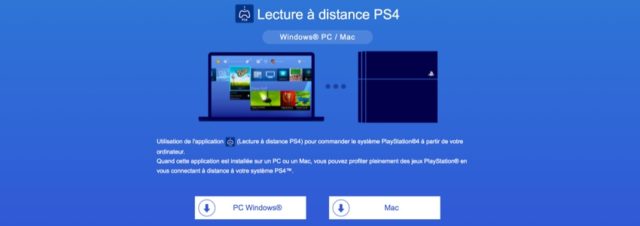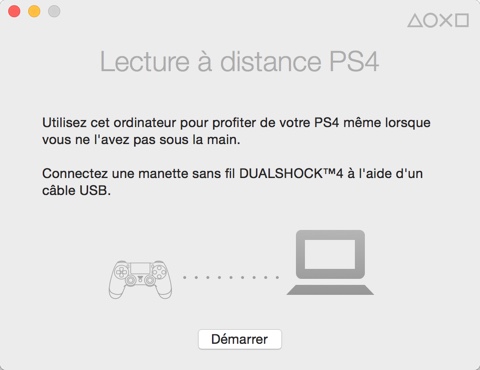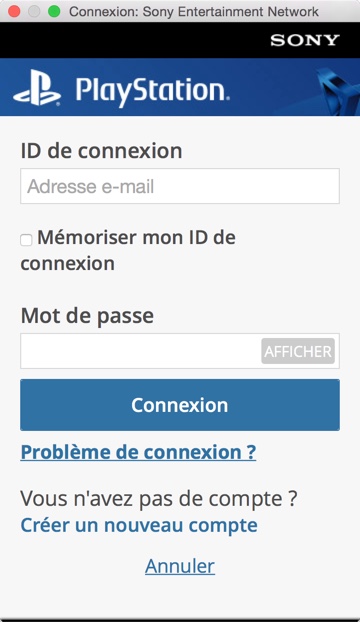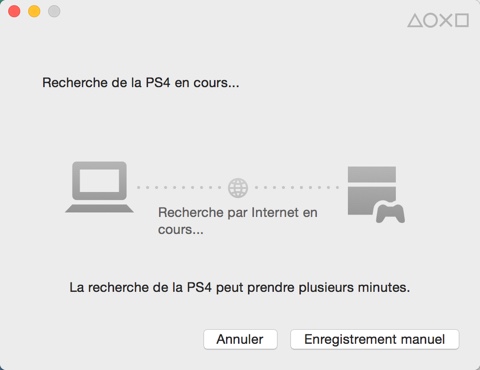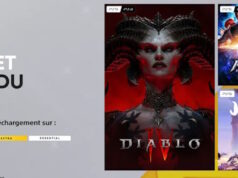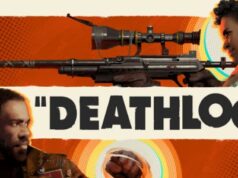Si vous êtes l’un des heureux possesseurs de la dernière console de jeux de Sony, vous n’ignorez sans doute pas que depuis hier, la mise à jour 3.50 du firmware de la Playstation 4 est disponible. Celle-ci apporte pas mal de nouveautés et parmi elles, une nouvelle fonctionnalité était particulièrement attendue. Le Remote Play, ou si vous préférez la Lecture à Distance de la PS4, fait donc son apparition avec cette mise à jour, pour Windows et Mac. Si vous ne voyez pas du tout de quoi je parle, sachez que le Remote Play va vous permettre de jouer à distance sur PC et/ou sur Mac ou plus simplement, d’afficher ce que vous voyez normalement sur votre téléviseur une fois la console allumé directement sur l’écran de votre ordinateur Windows ou Mac.
Détail de la mise à jour 3.50 de la Playstation 4
https://www.youtube.com/watch?v=kxzzb4hBAkk
Principales fonctionnalités de la mise à jour 3.50
- Vous pouvez désormais créer des évènements. Sélectionnez Évènements > Créer un évènement, configurez la date et l’heure, le nombre de joueurs pouvant se joindre à l’évènement, ainsi que tous les autres détails, puis envoyez vos invitations aux personnes avec qui vous souhaitez jouer. Vous pouvez aussi créer des évènements dans Messages ;
- Jeu collectif a été ajouté à Party. Les jeux multijoueurs en ligne compatibles avec la fonctionnalité jeu collector vous permettent d’inviter d’autres joueurs automatiquement et de lancer des sessions de jeu immédiatement ;
- Vous recevez désormais des notifications lorsque vos amis se connectent. Pour modifier ce paramètre, sélectionner Paramètres > Notifications > Lorsque des amis se connectent ;
- Vous pouvez désormais apparaître hors-ligne même si vous êtes en ligne. Lorsque vous vous connectez à la PS4, sélectionnez : Se connecter comme étant en ligne, apparaître hors-ligne, dans le menu Options. Vous pouvez également modifier votre état à partir de votre profil ou du menu rapide ;
- Vous pouvez désormais utiliser la lecture à distance avec un ordinateur (Windows ou Mac) sur lequel est installée la fonctionnalité Lecture à distance PS4. Téléchargez la fonctionnalité Lecture à distance PS4 à partir du site ci-après, installez-la puis connectez-vous à votre PS4 (https//remoteplay.dl.playstation.net/remoteplay/)
- Vous pouvez désormais diffuser votre jeu sur dailymotion.
Autres fonctionnalités de la mise à jour 3.50
- Vous pouvez désormais envoyer des invitations à joindre des évènements ou des Partys à des groupes ou des communautés ;
- Vous pouvez désormais partager les activités d’autres joueurs. Dans Nouveautés par exemple, sélectionnez une activité à partager, puis sélectionnez Partager l’activité ;
- Lors du téléchargement en amont de captures d’écran ou de clips vidéo, les joueurs peuvent maintenant identifier les autres utilisateurs avec lesquels ils ont joué. Pour choisir qui peut vous identifier, sélectionnez Paramètres > Playstation Network/Gestion du compte > Paramètre de confidentialité > partager votre expérience > Balises.
- En fonction de leur contenu, les comptes vérifiés s’affichent désormais sur l’écran d’infos du contenu pour un suivi plus facile ;
- Il est désormais possible de vérifier l’état des services de PlayStation Network en sélectionnant Paramètres > Réseau > Afficher l’état des services de PlayStation Network ;
- Désormais, vous ne recevez plus de notification lorsque vos amis rejoignent une Party. Pour modifier ce paramètre, sélectionnez Paramètres > Notifications > Lorsque des amis rejoignent une Party ;
- Tous les utilisateurs d’un certain âge et plus peuvent désormais jouer hors-ligne en créant un compte secondaire sans l’autorisation du titulaire d’un compte principal. L’utilisation de toutes les fonctionnalités normalement accessibles aux utilisateurs de comptes secondaires doit être approuvée par le titulaire d’un compte principal qui doit pour cela se connecter à PlayStation Network ;
- L’accessibilité est désormais prise en charge par un plus grand nombre de fonctionnalités.
Faire fonctionner le Remote Play
Si la mise à jour elle-même peut effectivement vous intéresser, sans doute que ce qui vous intéresse surtout est de pouvoir tester le Remote Play, alors vous êtes au bon endroit. Mais avant de commencer, peut-être est-il utile de préciser que pour pouvoir profiter de la Lecture à Distance de la PS4, il est nécessaire que votre PC tourne sous Windows 8.1 ou Windows 10 et supérieur, et OS X 10.10 ou OS X 10.11 et supérieur sur Mac. Pour profiter du Remote Play, il faut nécessairement une connexion Internet de bonne qualité, très même selon Sony qui précise que la qualité du streaming dépendra de cette connexion mais également de la résolution et du taux de rafraîchissement, paramètres sur lesquels il est possible d’intervenir :
- Résolution : 360p, 540p, 720p
- Résolution par défaut : 540p
- Taux de rafraîchissement : Standard (30fps), Élevé (60fps)
- Taux de rafraîchissement par défaut : Standard (30fps)
1 – Téléchargez l’application le programme Lecture à Distance PS4. Vous trouverez l’application pour PC Windows ici, et pour Mac là.
2 – Installez puis lancez l’application
3 – Saisissez vos identifiants PSN
4 – Validez en cliquant sur Connexion
4 – Normalement au bout de quelques minutes, l’écran de la PS4 devrait apparaître automatiquement sur celui de votre PC / Mac. Si la lecture à distance ne se lance pas, depuis la PS4, rendez-vous dans Paramètres > Paramètres de connexion de lecture à distance et vérifiez que la lecture à distance est activée. Si vous trouvez que l’affichage n’est pas très fluide, pensez à réduire la résolution.
Voilà c’est terminé, branchez votre manette DualShock 4 à votre PC / Mac avec un câble USB et profitez de votre PS4 sur votre ordinateur.








![Comment activer le mode Bluetooth de la manette Google Stadia ? [Tuto] Comment activer le mode Bluetooth de la manette Google Stadia ? [Tuto]](https://www.unsimpleclic.com/wp-content/uploads/2023/05/230531-tuto-bluetooth-google-stadia-controller-00-180x135.jpg)
![Nintendo Switch : comment connecter un casque bluetooth ? [Tutoriel] Nintendo Switch : comment connecter un casque bluetooth ? [Tutoriel]](https://www.unsimpleclic.com/wp-content/uploads/2021/09/210920-mise-a-jour-version-nintendo-switch-audio-bluetooth-00-180x135.jpg)


![Projecteur Philips Hue Secure avec caméra : un binôme efficace [Test] Projecteur et caméra : une nouvelle référence dans la gamme Philips Secure](https://www.unsimpleclic.com/wp-content/uploads/2025/05/250512-philips-hue-projecteur-test-00-180x135.jpg)
![Konyks Camini Care 2 ; la nouvelle caméra de surveillance et d’assistance [Test]](https://www.unsimpleclic.com/wp-content/uploads/2025/02/250217-camera-konyks-camini-care2-00-180x135.jpg)

![GX Trust Felox : une souris gaming à moins de 15 euros [Test] packaging souris gaming trust felox](https://www.unsimpleclic.com/wp-content/uploads/2023/10/231030-test-souris-gaming-gxt-felox-00-180x135.jpg)




![Google célèbre la Fête de la Musique 2025 [#Doodle] Google célèbre la Fête de la Musique 2025 [#Doodle]](https://www.unsimpleclic.com/wp-content/uploads/2025/06/la-fete-de-la-musique-doodle-180x135.webp)
![Google célèbre la fête des pères 2025 [#Doodle]](https://www.unsimpleclic.com/wp-content/uploads/2025/06/img_0226-2-180x135.jpg)
![Google célèbre la Fête du Travail [#Doodle]](https://www.unsimpleclic.com/wp-content/uploads/2025/05/img_0120-1-180x135.png)

![Google célèbre les femmes dans les sciences, les technologies, l’ingénierie et les mathématiques [#Doodle]](https://www.unsimpleclic.com/wp-content/uploads/2025/03/img_3812-1-180x135.png)